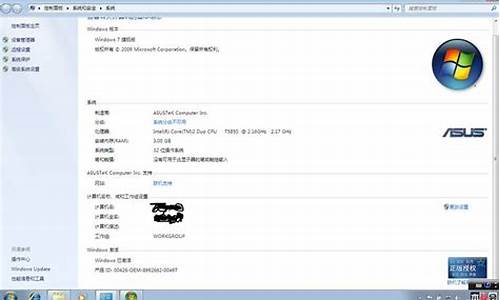怎样重装xp系统,xp系统安装教程详解,重装xp电脑系统步骤

windows xp重装系统详细操作步骤如下:
准备工作:
① 下载u深度u盘启动盘制作工具
② 一个能够正常使用的u盘(容量大小建议在4g以上)
③了解电脑u盘启动快捷键
安装系统到电脑本地操作步骤:
第一步:下载winXP系统镜像包,存入u盘启动盘。
1、将准备的的winXP系统镜像包存储到已做好的u深度u盘启动盘根目录中:
第二步:安装winXP系统至电脑当中
1、先将u深度u盘启动盘连接到电脑,重启电脑等待出现开机画面时按下启动快捷键,使用u盘启动盘进入u深度主菜单,选择02u深度Win8PE标准版(新机器),按下回车键进入,如图所示:
2、进入pe后会自启u深度pe装机工具,首先点击"浏览"将保存在u盘的系统镜像添加进来,接着选择c盘作系统盘存放镜像,点击“确定”即可,如图所示:
3、不对弹出的询问提示窗口进行修改,直接按下"确定"即可,如图所示:
4、等待磁盘完成格式化后,将会进行winXP镜像文件安装,如图所示:
5、此时就可以拔除u盘了,重启系统开始进行安装,无需进行操作,等待安装完成即可,最终进入系统桌面前还会重启一次,如下图所示:
在xp系统退役之后,安装xp系统的热度依然不减,通常我们会用系统盘安装xp,不过现在更多的是使用U盘做成的启动盘安装xp,更加方便,本文小编跟大家分享xp启动盘U盘安装详细过程。
相关教程:u盘装原版xp系统教程
一、所需工具
1、操作系统:xp电脑公司特别版
2、2G左右U盘:怎么制作启动盘u盘
3、启动设置:怎么设置开机从U盘启动
4、分区教程:大白菜u盘装系统分区教程
二、xp启动盘u盘安装步骤如下
1、制作好启动盘U盘后,将xpiso文件直接复制到GHO目录下;
2、在电脑上插入U盘,重启后按F12、F11、Esc等快捷键打开启动菜单,选择U盘项回车;
3、进入启动盘主菜单,选择02或03回车,启动pe系统;
4、双击打开大白菜一键装机,选择xpiso文件,会自动提取gho文件,点击下拉框,选择winxpsp3.gho文件;
5、选择系统安装位置,一般是C盘,如果不是C盘,根据“卷标”或磁盘大小进行选择,点击确定;
6、弹出提示框,勾选这两项,点击是;
7、转到这个界面,执行系统解压操作;
8、操作完成后,电脑将自动重启,此时拔出U盘,进入这个界面,开始安装xp;
9、安装过程需重启多次,等待xp安装完成即可。
xp启动盘u盘安装详细过程就为大家介绍到这边,有需要的朋友可以学习下上述的方法来安装xp系统。
声明:本站所有文章资源内容,如无特殊说明或标注,均为采集网络资源。如若本站内容侵犯了原著者的合法权益,可联系本站删除。